ראשית, צא או התחבר לחשבון Roblox
- כדי לתקן את קוד השגיאה 0 ב-Roblox, בדוק את מצב השרת, מחק את מטמון הדפדפן, מחק את נתוני האפליקציה, עדכן את האפליקציה או התקן אותה מחדש.
- המשך לקרוא כדי ללמוד את השלבים עבור כל שיטה!
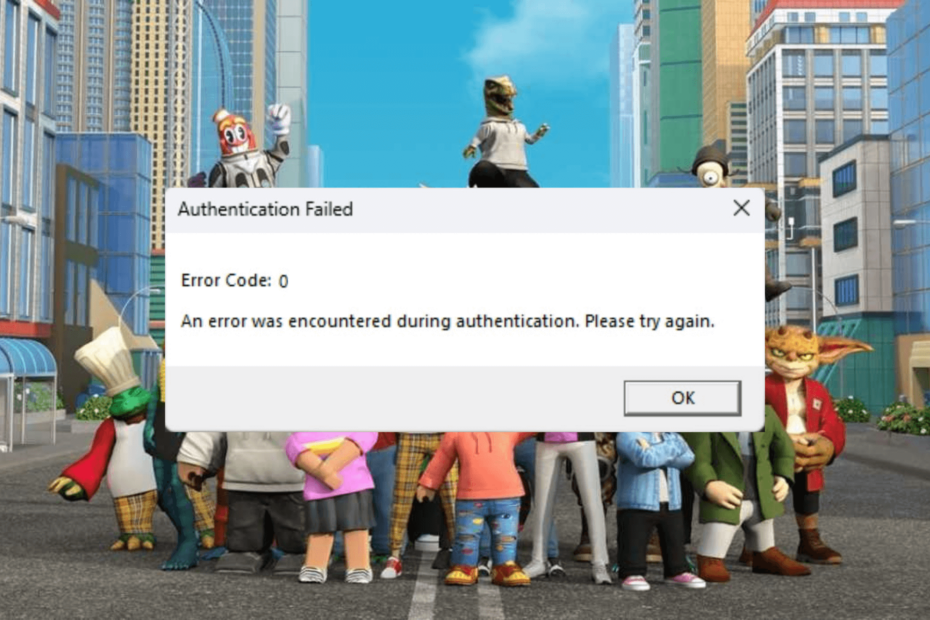
אם נתקלת בהודעת האימות נכשל עם קוד שגיאה 0 באפליקציית Roblox או בזמן השימוש ב-Roblox.com, מדריך זה יכול לעזור!
אנו נחקור סיבות אפשריות ונציע פתרונות בדוקים על ידי מומחי WR כדי לפתור שגיאה זו ולגשת ל-Roblox ללא כל הפרעה.
מה גורם לקוד השגיאה 0 ב-Roblox?
- אפליקציית Roblox מיושנת או עדכון Windows בהמתנה.
- נתוני אפליקציה או מטמון פגומים בדפדפן.
- השרת עומד בפני השבתה, או שיש לך חיבור אינטרנט לא יציב.
- כיצד אוכל לתקן קוד שגיאה 0 ב-Roblox?
- 1. מחק את מטמון הדפדפן (עובד אם אתה משתמש בדפדפן)
- 2. נקה את מטמון האפליקציה
- 3. שנה את הגדרות האבטחה של הדפדפן שלך (עובד אם אתה משתמש בדפדפן)
- 4. תקן/אפס את האפליקציה
- 5. שנה את שרת ה-DNS ל-DNS ציבורי
- 6. אפס את חיבור הרשת
- 7. שימוש בפקודות ipconfig
- 8. התקן מחדש את האפליקציה
כיצד אוכל לתקן קוד שגיאה 0 ב-Roblox?
לפני שנעבור לתיקונים המתקדמים לביטול קוד השגיאה 0 ב-Roblox, הנה כמה בדיקות מקדימות שעליך לעשות:
- ודא ש-Windows ומנהלי ההתקן המותקנים מעודכנים, ובדוק את סטטוס שרת רובלוקס.
- הפעל מחדש את המחשב והנתב שלך כדי לרענן את החיבור, ולאחר מכן ודא אם יש לך חיבור אינטרנט יציב והשבת את שרת ה-proxy או ה-VPN אם אתה משתמש.
- אם אתה משתמש בדפדפן, נסה להשתמש באפליקציית Roblox או להיפך ונסה להתנתק ולהיכנס לחשבון Roblox.
1. מחק את מטמון הדפדפן (עובד אם אתה משתמש בדפדפן)
- פתח את הדפדפן המועדף עליך. כאן, אנו משתמשים בדפדפן Chrome כדי להראות לך את השלבים.
- לחץ על סמל שלוש נקודות מהפינה הימנית העליונה ובחר הגדרות מהרשימה הנפתחת.

- בחר את פרטיות ואבטחה אפשרות ולאחר מכן לחץ נקה נתוני גלישה.
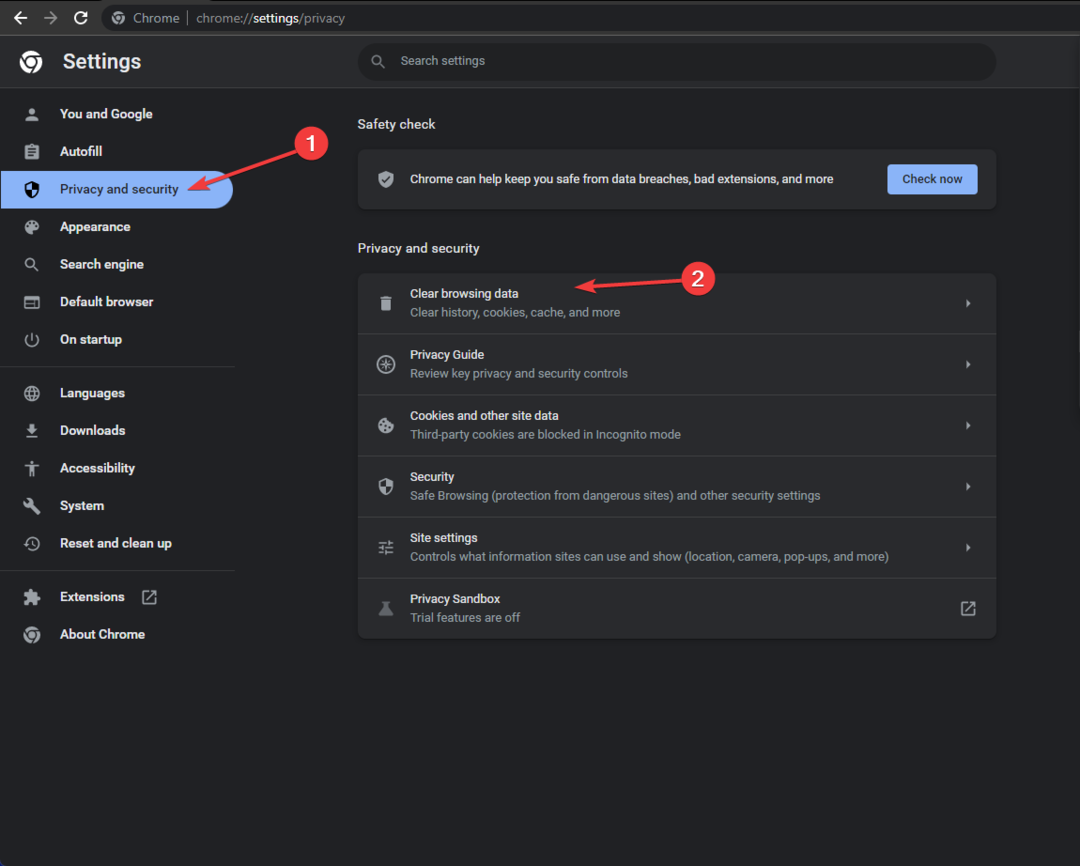
- ל טווח זמן, בחר כל הזמן מהתפריט הנפתח, ולאחר מכן הצב סימן ביקורת ליד קובצי Cookie ונתוני אתר אחרים, & תמונות וקבצים בקובץ שמור.
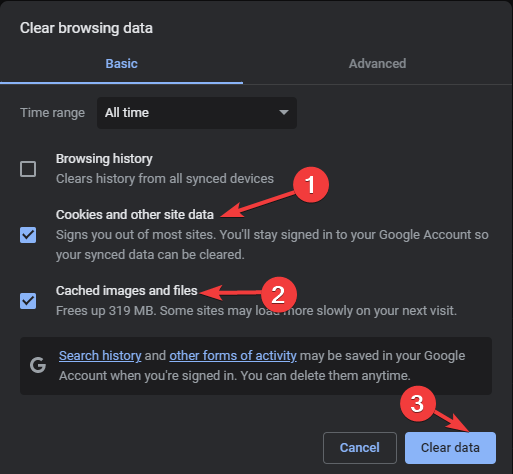
- נְקִישָׁה נקה נתונים, ולאחר מכן הפעל מחדש את הדפדפן שלך.
מחיקת העוגיות והמטמון של הדפדפן יכולה גם לעזור לך לתקן את המשותף קוד שגיאה 279 ו שגיאת פרטיות ב-Roblox; קרא את המדריכים האלה כדי לדעת יותר.
כיצד אנו בודקים, בודקים ומדרגים?
עבדנו ב-6 החודשים האחרונים על בניית מערכת סקירה חדשה על האופן שבו אנו מייצרים תוכן. בעזרתו, עשינו מחדש את רוב המאמרים שלנו כדי לספק מומחיות מעשית על המדריכים שהכנו.
לפרטים נוספים תוכלו לקרוא כיצד אנו בודקים, סוקרים ומדרגים ב-WindowsReport.
2. נקה את מטמון האפליקציה
- ללחוץ חלונות + ר כדי לפתוח את לָרוּץ חַלוֹן.
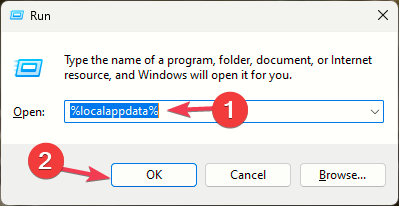
- סוּג %localappdata% ולחץ בסדר כדי לפתוח את תיקיה מקומית בתוך ה AppData מַדרִיך.
- אתר ובחר את רובלוקס התיקיה ולאחר מכן לחץ על לִמְחוֹק סמל כדי להסיר את הנתונים.
- הפעל את אפליקציית Roblox והיכנס לחשבון Roblox שלך כדי לבדוק אם הבעיה נמשכת.
ניקוי מטמון האפליקציה יכול לעזור לך לתקן בעיות דומות כמו קוד שגיאה 403; כדי ללמוד על פתרונות אחרים, קרא את המדריך הזה.
3. שנה את הגדרות האבטחה של הדפדפן שלך (עובד אם אתה משתמש בדפדפן)
- פתח את הדפדפן המועדף עליך. כאן, אנו משתמשים בדפדפן Chrome כדי להראות לך את השלבים.
- לחץ על סמל שלוש נקודות מהפינה הימנית העליונה ובחר הגדרות מהרשימה הנפתחת.

- בחר את פרטיות ואבטחה אפשרות ולאחר מכן לחץ בִּטָחוֹן.
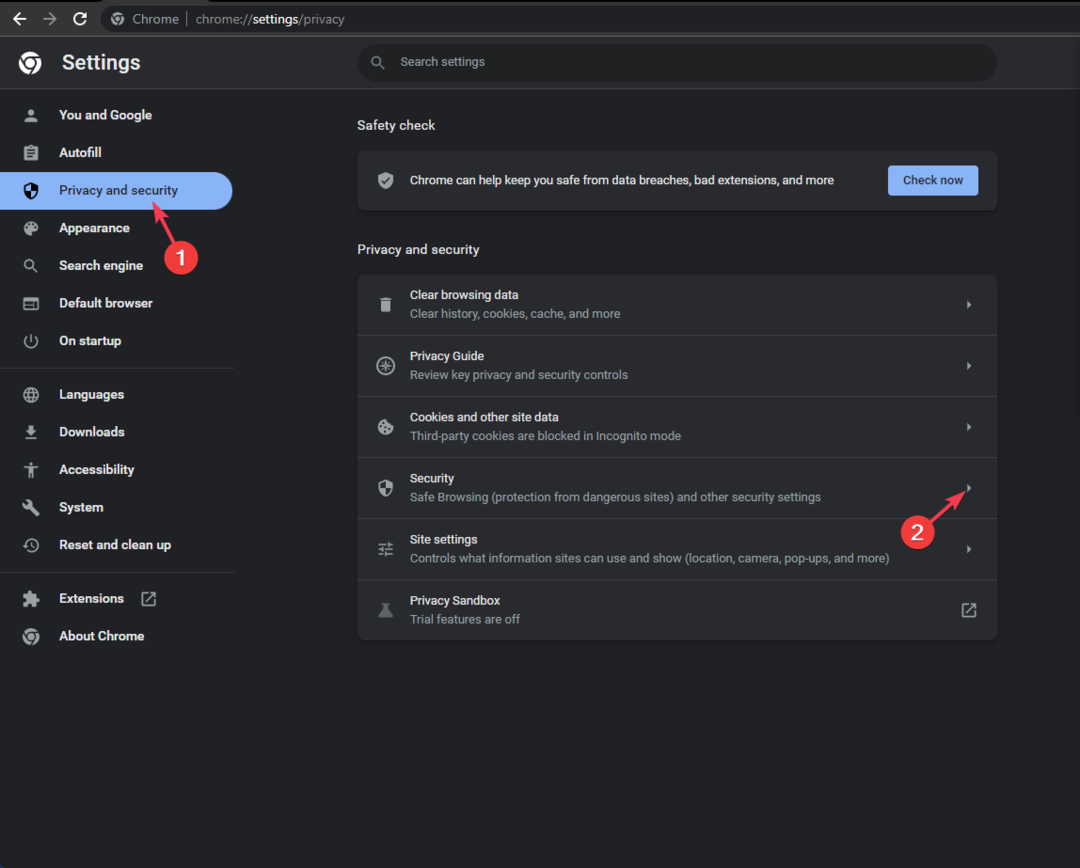
- תחת גלישה בטוחה אפשרות, בחר בלחצן הבחירה שליד הגנה סטנדרטית אוֹפְּצִיָה.
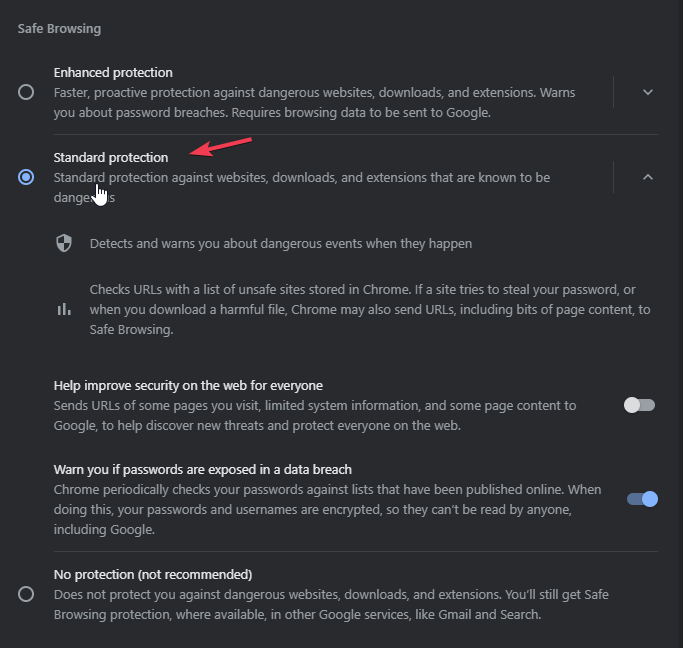
הפעלת תכונה זו מגינה על הדפדפן שלך מפני תוכנות זדוניות, דיוג ואיומי אינטרנט אחרים כדי לספק לך חוויה מקוונת בטוחה יותר.
4. תקן/אפס את האפליקציה
- ללחוץ חלונות + אני כדי לפתוח את הגדרות אפליקציה.
- לך ל אפליקציות, ואז לחץ אפליקציות מותקנות.

- אתר את אפליקציית Roblox מהרשימה, לחץ על שלוש נקודות סמל, ובחר אפשרויות מתקדמות.
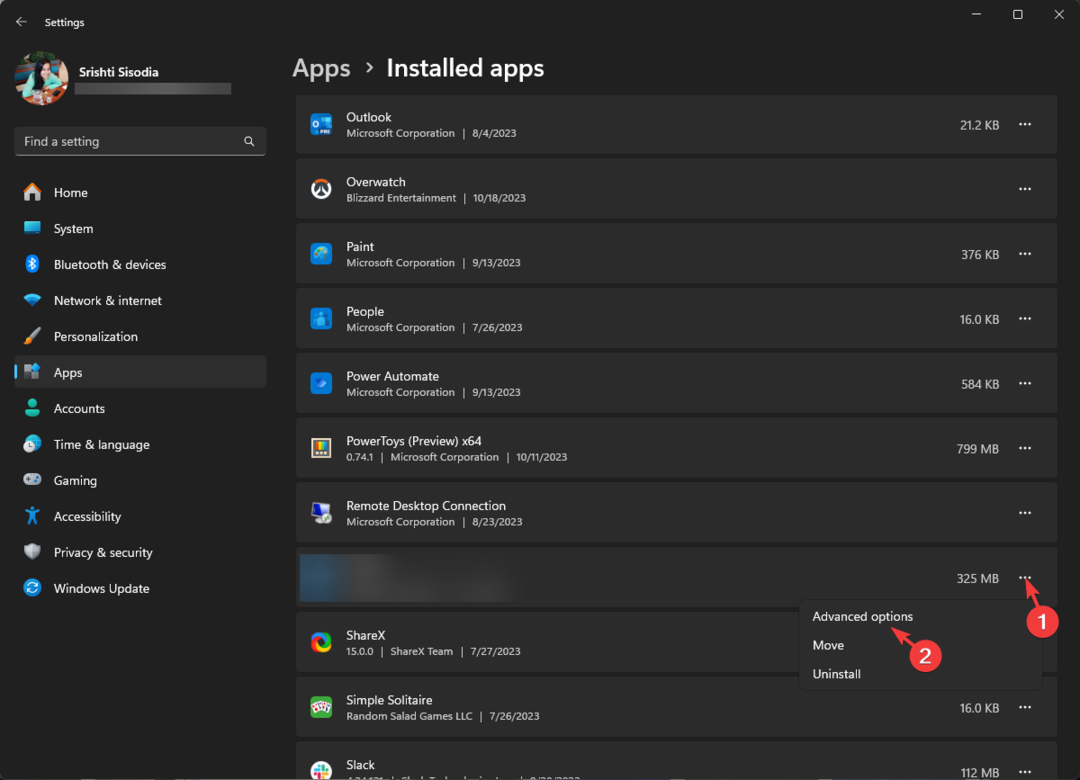
- תַחַת אִתחוּל, לחץ על לְתַקֵן כפתור ובדוק אם הבעיה נמשכת.
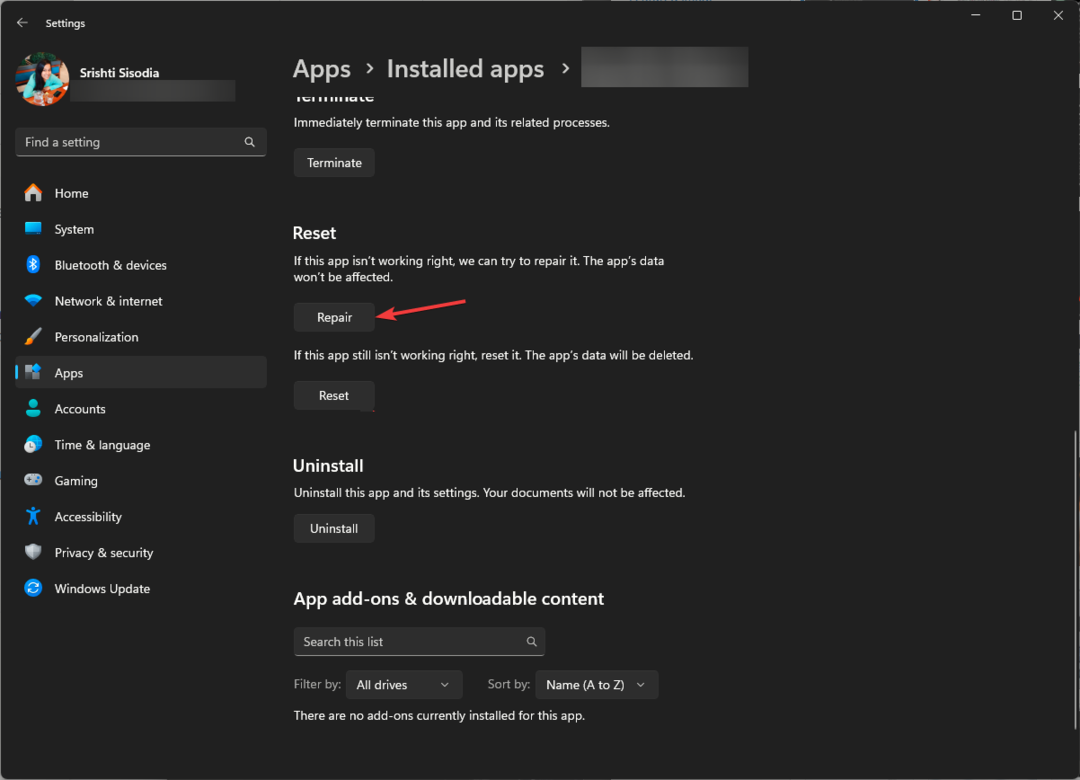
אם כן, חזור על שלבים 1 עד 3, ובצע את השלבים:
- תחת אִתחוּל קטגוריה, לחץ על אִתחוּל לחצן כדי למחוק את נתוני האפליקציה שלך.
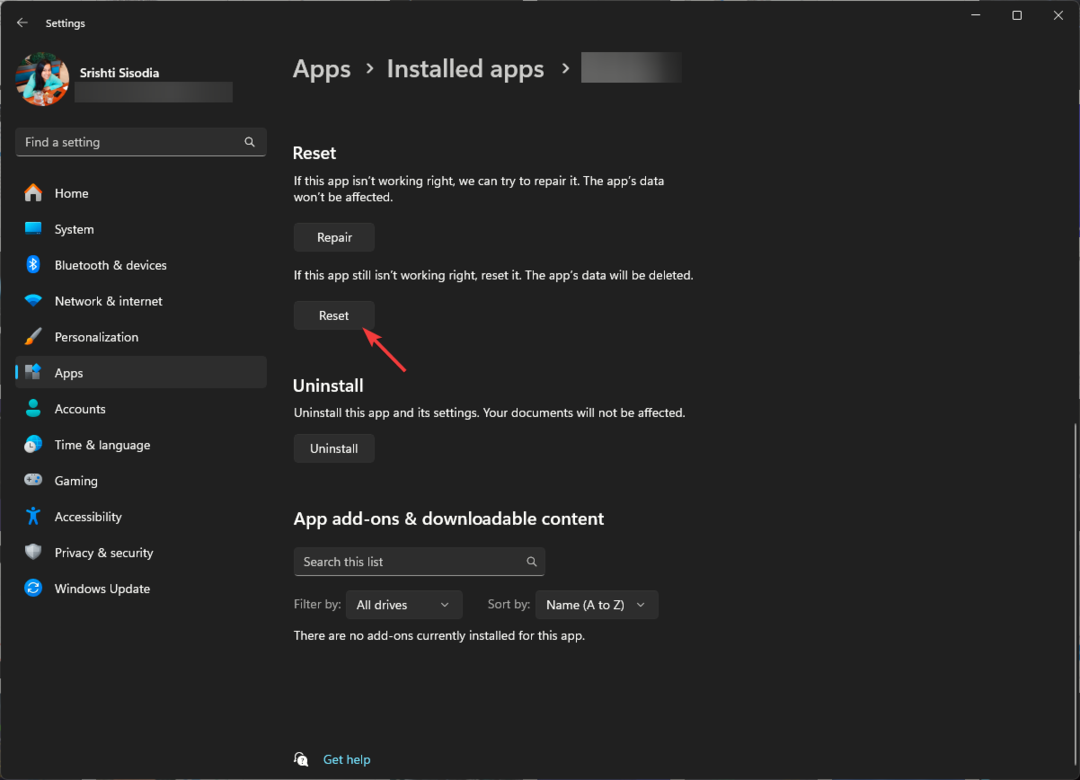
- הקש על חלונות סוג מפתח חנות, ולחץ לִפְתוֹחַ.

- בחלון Microsoft Store, עבור אל סִפְרִיָה, לאתר רובלוקס מרשימת האפליקציות ולחץ על עדכון אם זמין.
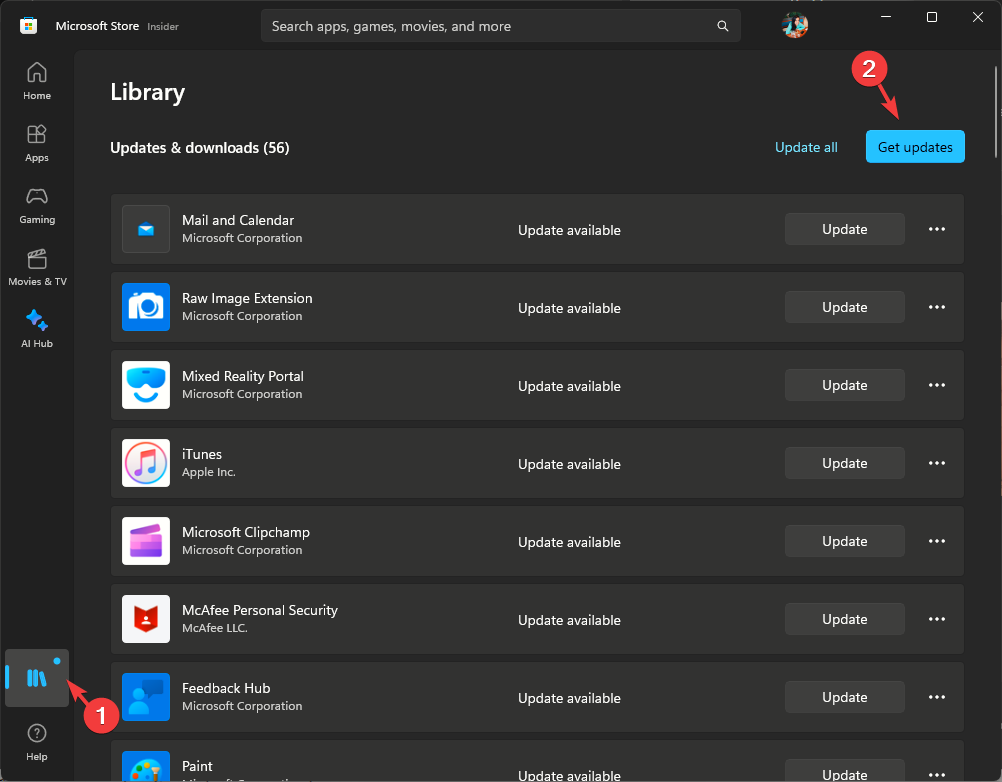
- לאחר שתסיים, הפעל מחדש את האפליקציה, ותתבקש להיכנס.
- 7 דרכים קלות לתקן את שגיאת מערכת הקבצים-2147163890
- תיקון: אנא עדכן את הגדרות המכשיר שלך כדי לקבל קובצי מדיה
- תיקון: החיבור שלך אינו שגיאה פרטית ב-Roblox
5. שנה את שרת ה-DNS ל-DNS ציבורי
- ללחוץ חלונות + ר כדי לפתוח את לָרוּץ תיבת דיאלוג.
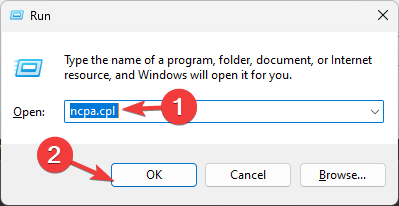
- סוּג ncpa.cpl ולחץ בסדר כדי לפתוח את חיבורי רשת.
- עבור אל החיבור הפעיל, לחץ עליו באמצעות לחצן העכבר הימני ובחר נכסים.
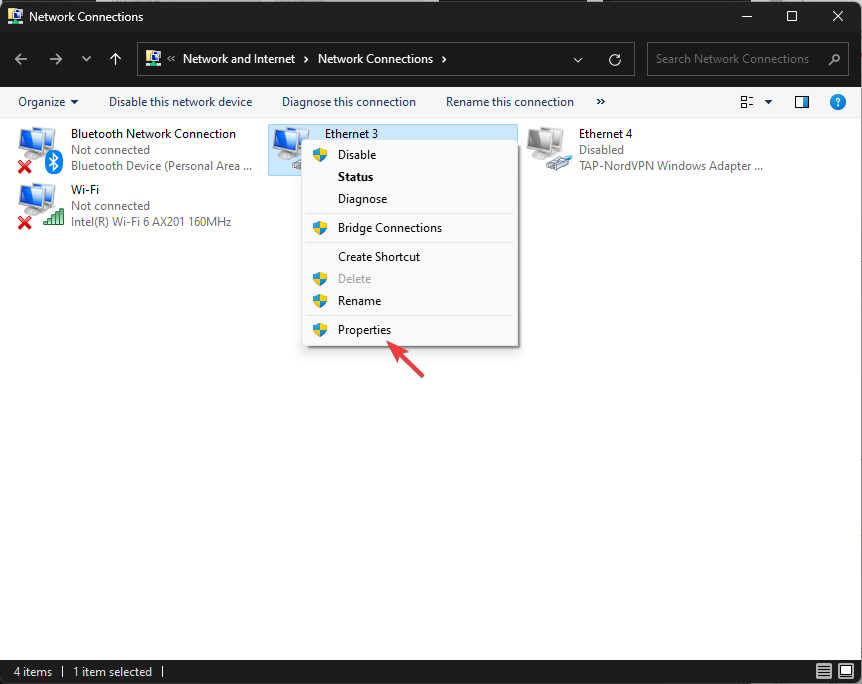
- מ חיבור זה משתמש בפריטים הבאים תיבה, בחר פרוטוקול אינטרנט גרסה 4 (TCP/IP), ולאחר מכן בחר נכסים.
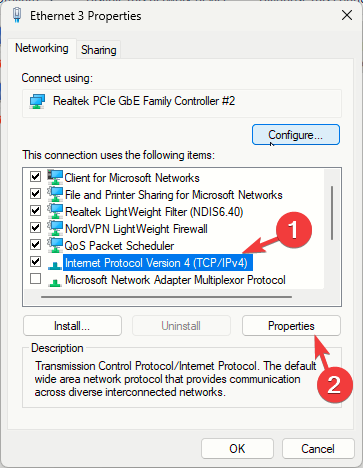
- בחר בלחצן הבחירה שליד השתמש בכתובות שרת ה-DNS הבאות אוֹפְּצִיָה.
- בשביל ה שרת DNS מועדף אפשרות, הקלד 8.8.8.8, ו שרת DNS חלופי, הקלד 8.8.4.4.
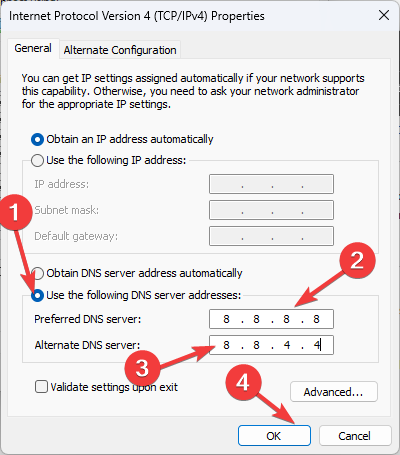
- נְקִישָׁה בסדר, לאחר מכן בסדר כדי לשמור את השינויים.
שינוי DNS לשרתי DNS ציבוריים יכול לשפר את המהימנות של שירותי DNS, הפעל מחדש את המחשב ונסה לגשת לאתר כעת.
6. אפס את חיבור הרשת
- ללחוץ חלונות + אני כדי לפתוח את הגדרות אפליקציה.
- לך ל רשת ואינטרנט, ובחר הגדרות רשת מתקדמות.
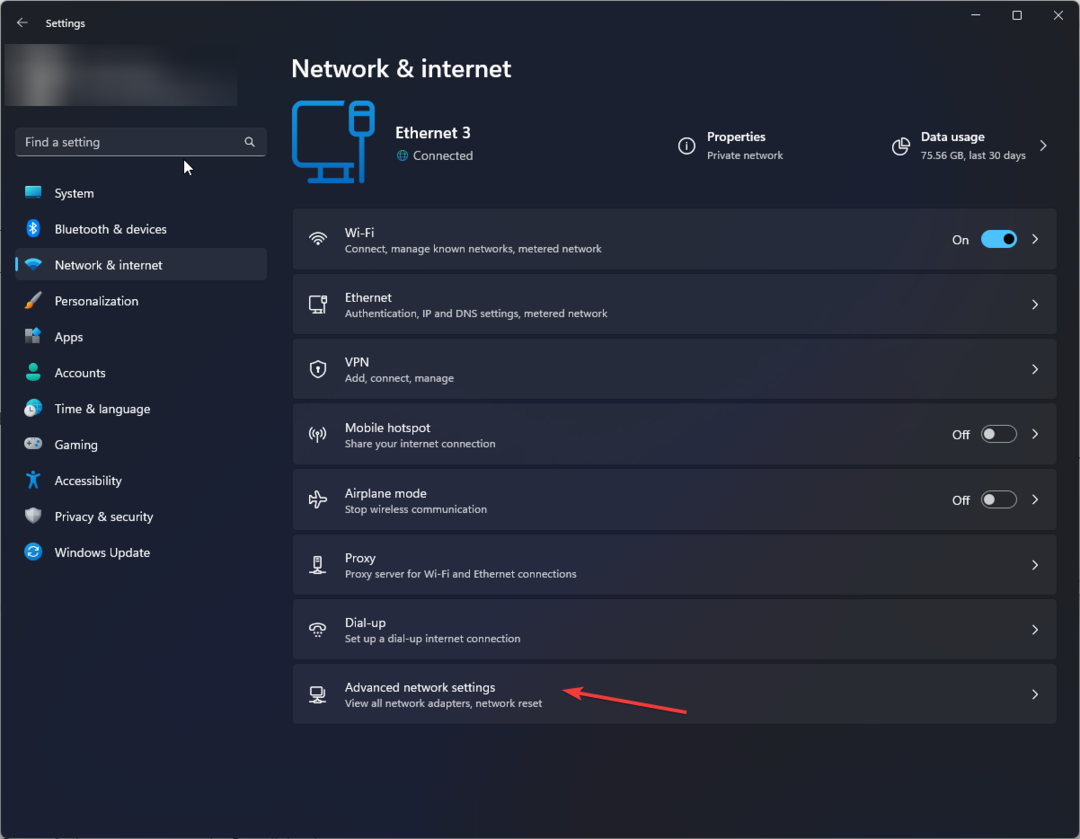
- תַחַת הגדרות נוספות, בחר איפוס רשת.
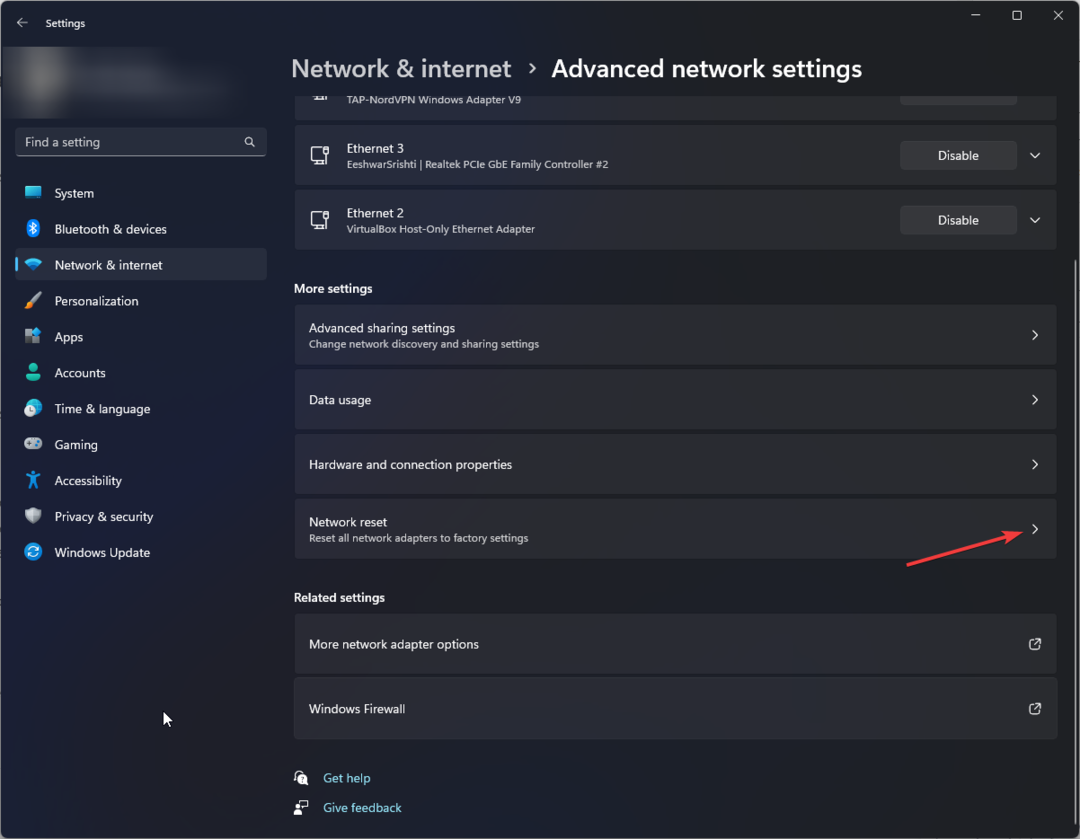
- במסך הבא, לחץ על אפס עכשיו לַחְצָן.
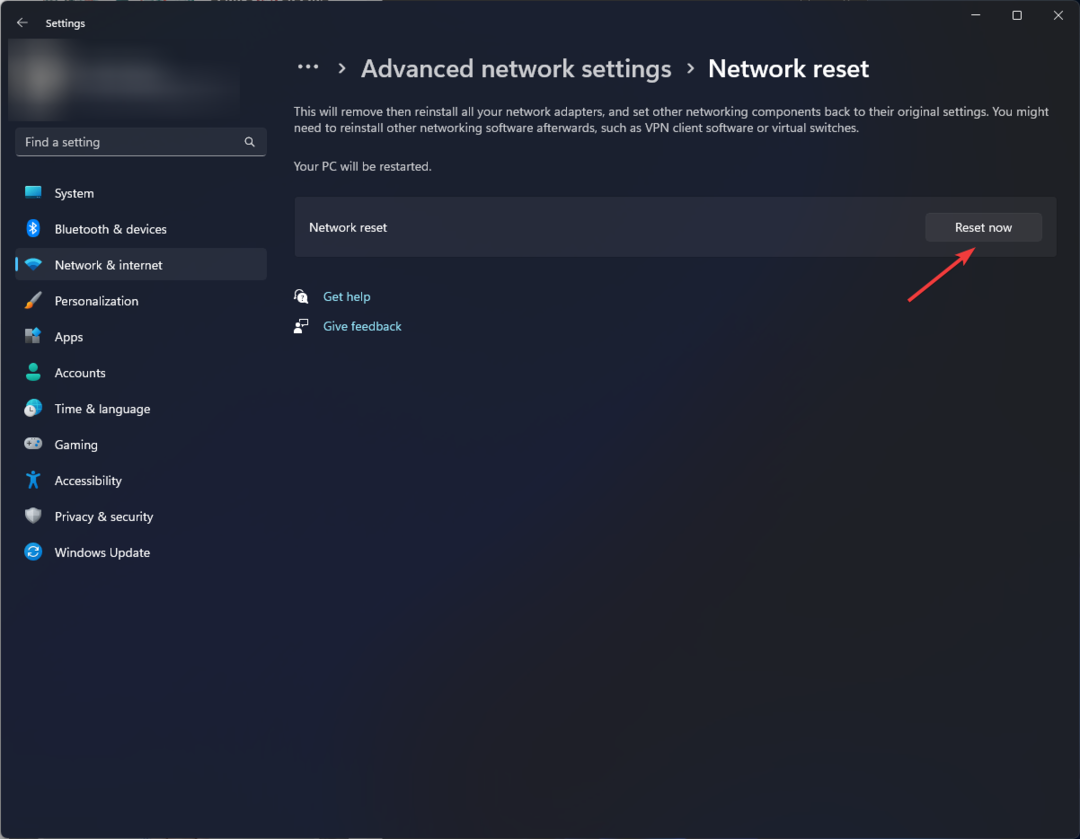
- נְקִישָׁה כן כדי לאשר.
שלבים אלה התקינו מחדש מתאמי רשת והחזרו רכיבי רשת אחרים להגדרות ברירת המחדל שלהם. זהו צעד דרסטי מכיוון שעליך להיכנס לרשתות המוכרות שלך באמצעות האישורים שוב, אז שמור את הסיסמאות בהישג יד.
7. שימוש בפקודות ipconfig
- הקש על חלונות סוג מפתח cmd, ולחץ הפעל כמנהל.
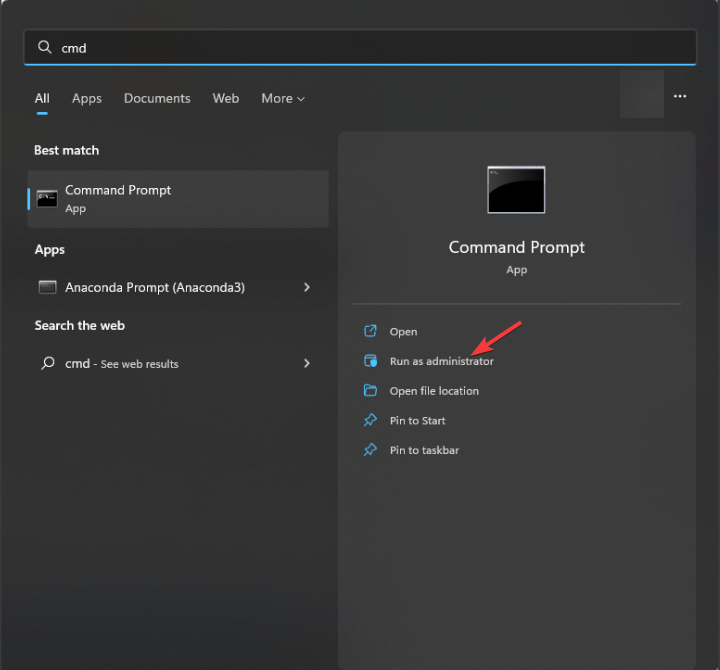
- הקלד את הפקודה הבאה כדי לנקות את ערכי ה-DNS המעופשים ולחץ להיכנס:
ipconfig /flushdns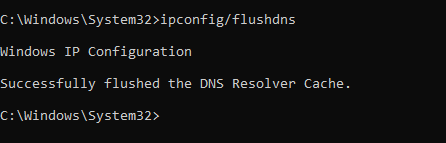
- העתק והדבק את הפקודות הבאות כדי לשחרר את החכירה הנוכחית של כתובת ה-IP עבור כל ממשקי הרשת במחשב שלך ובקש השכרה חדשה של כתובת IP משרת ה-DHCP, ואז לחץ להיכנס אחרי כל פקודה:
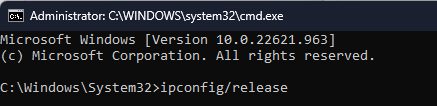
ipconfig /release
ipconfig /renew
- כדי לאפס את ה-Winsock למצב ברירת המחדל שלו, הקלד את הפקודה הבאה ולחץ להיכנס:
netsh winsock reset - העתק והדבק את הפקודות הבאות כדי לאפס מחסנית TCP/IP, IPv4 ו- IPV6 בממשק הרשת והגדרות TCP, ולאחר מכן לחץ על להיכנס אחרי כל פקודה:
netsh int ip reset
netsh interface ipv4 reset
netsh interface ipv6 reset
netsh interface tcp reset
8. התקן מחדש את האפליקציה
- ללחוץ חלונות + אני כדי לפתוח את הגדרות אפליקציה.
- לך ל אפליקציות, לאחר מכן אפליקציות מותקנות.

- לְאַתֵר רובלוקס, לחץ על סמל שלוש נקודות, ובחר הסר את ההתקנה.

- נְקִישָׁה הסר את ההתקנה כדי לאשר את הפעולה
- הקש על חלונות סוג מפתח חנות, ולחץ לִפְתוֹחַ.

- חפש את רובלוקס ולחץ להתקין; לחכות לסיום התהליך.
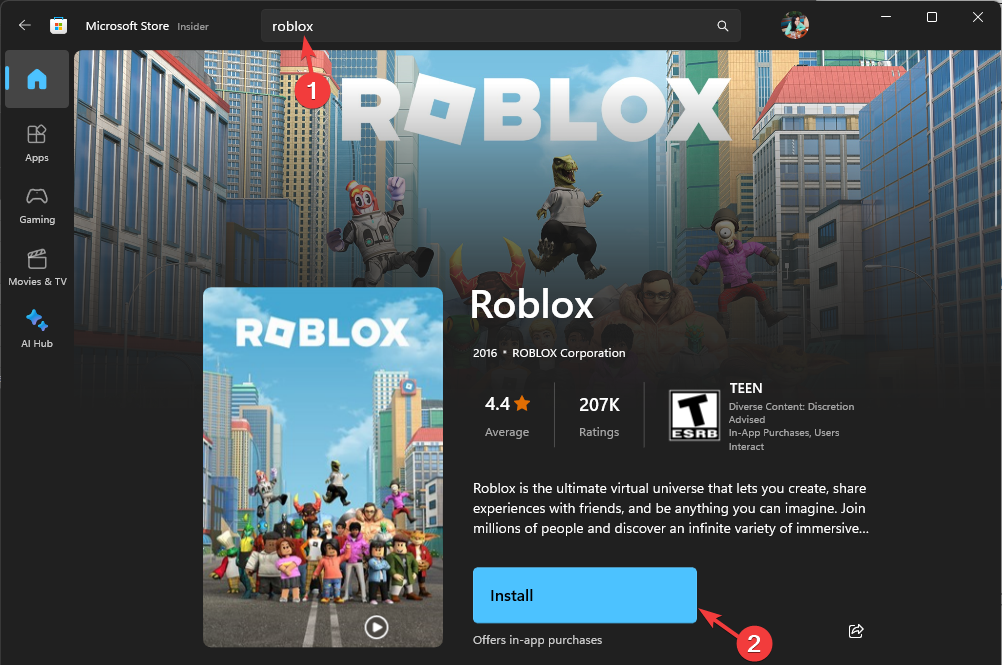
התקנה מחדש של האפליקציה היא תיקון נפוץ עבור הודעת שגיאה זו ואחרות דומות קוד שגיאה של Roblox E01; קרא את המדריך הזה כדי ללמוד על פתרונות אחרים.
כדי למנוע את קוד השגיאה 0 ב-Roblox, ודא שאין לך פרוקסי מופעל והימנע משימוש ב-VPN.
כמו כן, בדוק את מצב השרת כדי לקבוע אם זו בעיה בשרת. אם לא, נסה לנקות את מטמון האפליקציה, למחוק קובצי Cookie בדפדפן, לתקן את האפליקציה או לשנות את שרת ה-DNS.
אם אף אחד מהתיקונים האלה לא עבד בשבילך, זה יכול להיות משהו אחר; עליך ליצור קשר עםצוות תמיכת לקוחות של רובלוקסוהסבר את הבעיה ואת השלבים שניסית לעזרה נוספת.
במקרה שיש לך שאלות או הצעות אחרות בנושא, אל תהסס להזכיר אותן בסעיף ההערות למטה.


